RESHARPER最新功能
ReSharper Ultimate 2018.1改进了代码导航; 了解C#7.2以及全方位的C#7语言支持,并提供诸如:值跟踪等功能。 引入了EditorConfig和StyleCop aware的代码格式检查; 可以在连续模式下运行任何单元测试会话。
ReSharper 2018.1
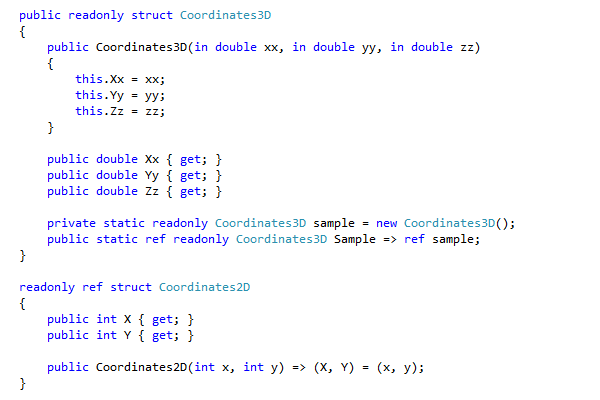
C# 7.2完全解析
在这个版本中,我们可以肯定地说,ReSharper了解C#7.2的具体细节。 ReSharper加入以下缺少的部分,最终完成了对C#7.2的支持:
• 非尾随命名参数;
• 专用保护访问修饰符;
• 数值文字中的前导下划线;
• 写入参数;
• 引用只读返回和引用本地变量;
• 只读结构类型;
• 引用结构类型;
• 条件引用运算符.
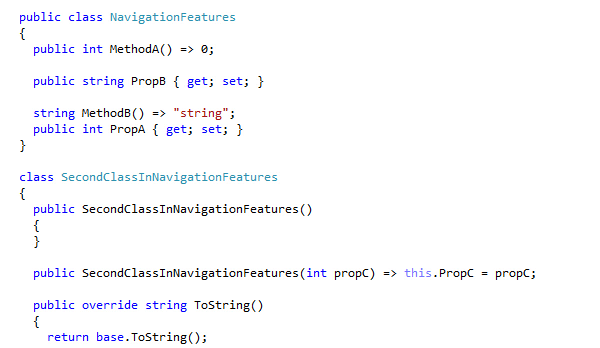
导航功能的改善
Go to File Member 有一个新的分组,可以在一个文件中更好地呈现多个类,并且成员现在按照它们在文件中公布的顺序进行排序。
在“最近使用的文件”中搜索时,文件搜索结果被包含在匹配最近的项目中,并立即显示出来。 如果您正在查找一个文件,未将其添加到最近文件列表中,这非常有用。
Search Everywhere 有一个新的单元测试筛选器,专用于单元测试项目中的代码实体,如果您是想要寻找这个的话。
最后但并非最不重要的一点是,当您在类上调用Find Usages时,如果没有在类中定义构造函数,现在可以选择将搜索结果限制为默认的构造函数用法。
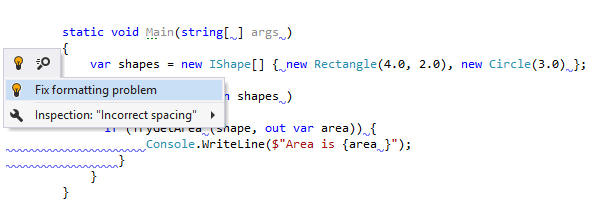
格式相关的检查
无论何时,您都希望在不遵循格式规则的情况下直接在代码中得到通知。 考虑到这一点,ReSharper的代码格式引擎引入了格式化程序相关问题的检查和快速修复:现在可以观察到缩进、换行符、空格和空行,并直接在代码编辑器中进行修复。
默认情况下,它们被禁用,以免干扰到那些输入时不考虑格式的人。 转到ReSharper | 选项| 代码检查| Inspection Severity 以查看所有可用的格式化程序检查,并选择哪些严重级别您希望被通知。

C# 7支持的改进
除了支持最新的C#语言版本之外,ReSharper还不断改进对先前C#版本的支持。 在此版本中,我们添加了新的代码样式、代码检查、快速修复和上下文操作,以便在解构声明与var之间进行选择,以及使用显式和隐式垃圾。
此外,更多的ReSharper功能现在支持解构:有一个新的选项来解构 Introduce Variable 代码重构和.varpostfix模板中的值,.foreach后缀模板中的deconstruct iterator variable 选项和两个新的上下文动作, Merge deconstructed declaration 和Deconstruct variable。

severity更多配置代码样式和检查严重级别的方法
In this release, ReSharper starts reading code style settings (ReSharper | Code Editing | C# | Code Style) from .editorconfig files and extends support forRoslyn language conventions.
在此版本中,ReSharper开始从.editorconfig文件中读取代码样式设置(ReSharper |代码编辑| C#|代码样式),并扩展对罗斯林语言约定的支持。
.editorconfig can now also be used to set inspection severities for any scope: for a whole solution, a project, or even a specific file. At the same time, inspection severity settings can still be read from a project’s .dotSettings file. It means that projects can have different customized sets of enabled/disabled inspections with different severities.
If you want to enable this mixed-source inspection settings mode, go toReSharper | Code Inspection | Settings | General and select Read settings from editorconfig and project settings.
See also:
editorconfig现在也可以用于为任何范围设置检查严重性:整个解决方案,项目甚至特定文件。 同时,检查严重性设置仍然可以从项目的.dotSettings文件中读取。 这意味着项目可以具有不同级别的启用/禁用检测的不同定制集合。
如果要启用此混合源检查设置模式,请转至ReSharper| 代码检查| 设置| 常规“并选择”从editorconfig和项目设置中读取设置“。
也可以看看:
• Configuring inspection severities with EditorConfig•使用EditorConfig配置检查严重性
• Code style settings from Roslyn conventions in EditorConfigEditorConfig中Roslyn约定的代码样式设置
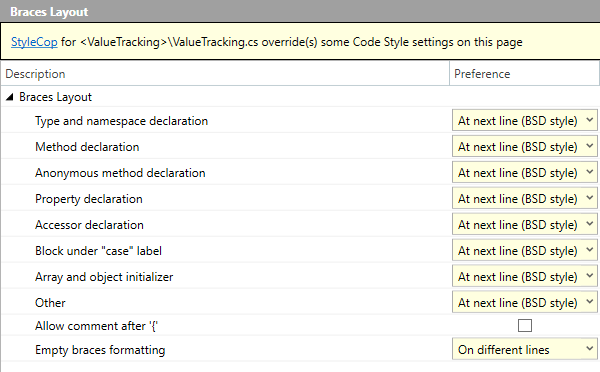
StyleCop 支持
与ReSharper处理Roslyn编码约定的方式相同,它也将直接从StyleCop配置文件中读取StyleCop规则。 要启用此功能,请选择ReSharper | Code Editing | General Formatter Style 下的Enable StyleCop support 选项。
When using EditorConfig files and StyleCop configuration files simultaneously, the EditorConfig files will always take precedence over the StyleCop configuration files, which in turn take precedence over ReSharper's own settings.
To learn more, see StyleCop code style settings and inspections.
同时使用EditorConfig文件和StyleCop配置文件时,EditorConfig文件将始终优先于StyleCop配置文件,而这些文件又优先于ReSharper自己的设置。
要了解更多信息,请参阅StyleCop代码样式设置和检查。
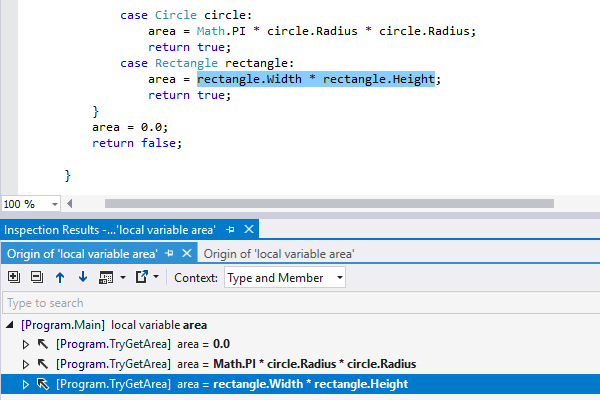
C# 7 features come to value tracking
C#7功能指向值追踪
提高Value Tracking - 支持一些C#7主要功能。 即使您正在使用ref-returning methods,pattern matching or out variables, Value Origin/Destination现在也准备好帮助您跟踪特定变量的值。
要了解更多信息,请参阅ReSharper 2018.1中的值追踪更新。
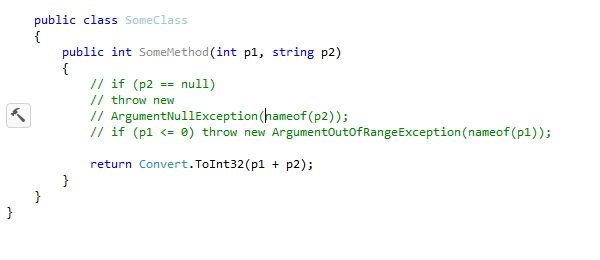
更爱注释
ReSharper引入了一些新功能来处理代码中的注释。
Comment code 使用的注释位置现在取决于设置 ReSharper | Code Editing | C# | Formatting Style | Tabs, Indents, Alignment下的settingDon't indent comments started at first column 。
以前,在行注释中按Enter键会使代码处于不可编译的状态。
从现在开始,按Enter键将单个注释分成两个注释。
这使您可以快速将注释分成任意数量的注释。
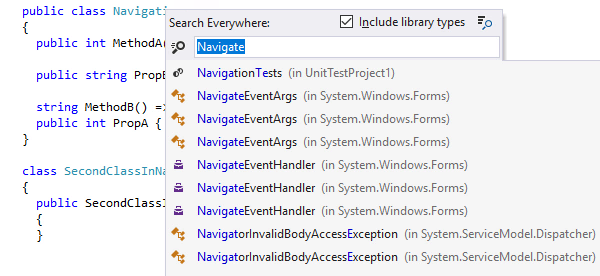
更多 ReSharper 更新
ReSharper的其他更新包括以下内容:
• ReSharper Build引擎中Pre / Post-build任务支持。
• 方法调用/声明,换行符和包装LINQ表达式中括号的新设置。
• TSet中对可能无意识的线性搜索进行新的检查。
• 导航功能中的Remember last search 选项现在默认启用。 选项的状态Include library types也被保存。
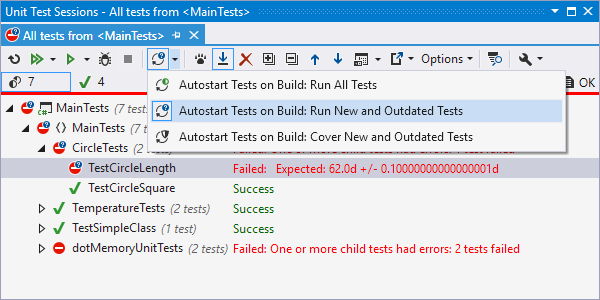
任意会话中的持续测试ULTIMATE
没有更多单独的连续测试会话! 现在可以为任何单元测试会话启用连续测试模式。 在dotCover 2017.3及更早的版本中,您的持续测试范围受到单个连续测试会话的限制。 现在,您可以根据需要拥有尽可能多的连续测试范围。
在构建或保存解决方案之后,以前版本的dotCover始终会在覆盖模式下自动启动测试。 2018年1月,覆盖范围不再是必要的:您可以告诉dotCover只运行新的和过时的测试而不覆盖它们。 如果您已经拥有最新的覆盖快照,会节省很多时间。
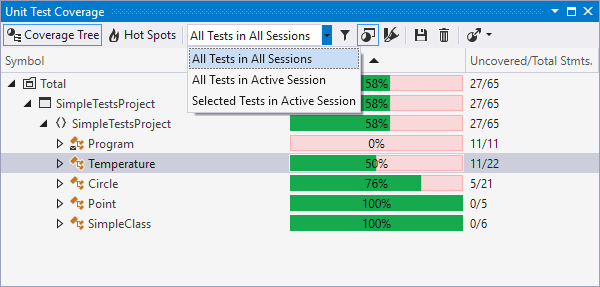
单元测试覆盖窗口 ULTIMATE
覆盖信息现在显示在单独的“单元测试覆盖”窗口中,而不是“每个会话覆盖”选项卡中。 这有助于您在一个地方查看所有单元测试会话的汇总覆盖数据。

调试步骤筛选器 ULTIMATE
步骤筛选器是由ReSharper C ++提供的用于调试的主机功能的最新成员。 当您调用Step Into时,Visual Studio调试器通常会进入从当前语句调用的所有函数。 但是,除了一些微不足道的功能,就是经过了很好的测试,你不想介入它们。 这就是步骤筛选器的用途:您可以指定应始终由调试器跨越的功能。
ReSharper C ++为标准库提供了步骤筛选器预定义的集合,但您可以随时添加新的步骤筛选器。

Includes 分析仪ULTIMATE
编译时间是大型real-world C++项目中最大的问题之一。 ReSharper C ++ 2018.1引入包含分析器,这是一种新的代码检测工具,可帮助您判断项目中哪些头文件对编译工作量总量的贡献最大。 要使用它,请调用其中一个ReSharper | 检查| 分析包含在...操作中或从解决方案资源管理器的上下文菜单中选择分析包含。 ReSharper C ++将分析给定范围内的文件,并在专用工具窗口中提供报告。
京ICP备09015132号-996 | 网络文化经营许可证京网文[2017]4225-497号 | 违法和不良信息举报电话:4006561155
© Copyright 2000-2025 北京哲想软件有限公司版权所有 | 地址:北京市海淀区西三环北路50号豪柏大厦C2座11层1105室